Att inse att din enhet är blockerad från Wi-Fi är det svåraste att acceptera när du gör online-aktiviteter. Utan Wi-Fi är det verkligen svårt att slutföra arbetet. Utan tvekan har du din mobiltjänst som ett alternativ, men du vill inte att dina data ska torka innan du får en ny leverans av data i nästa cykel.
Om du försöker ansluta en blockerad Android-enhet till Wi-Fi, har du kommit till rätt ställe. I den här artikeln skulle visa hur du ansluter din blockerade Android-enhet till Wi-Fi. Vi kommer att leda dig genom vad Wi-Fi-blockering är , hur det fungerar och hur du kan gå runt för att ansluta din blockerade enhet till Wi-Fi på flera sätt.
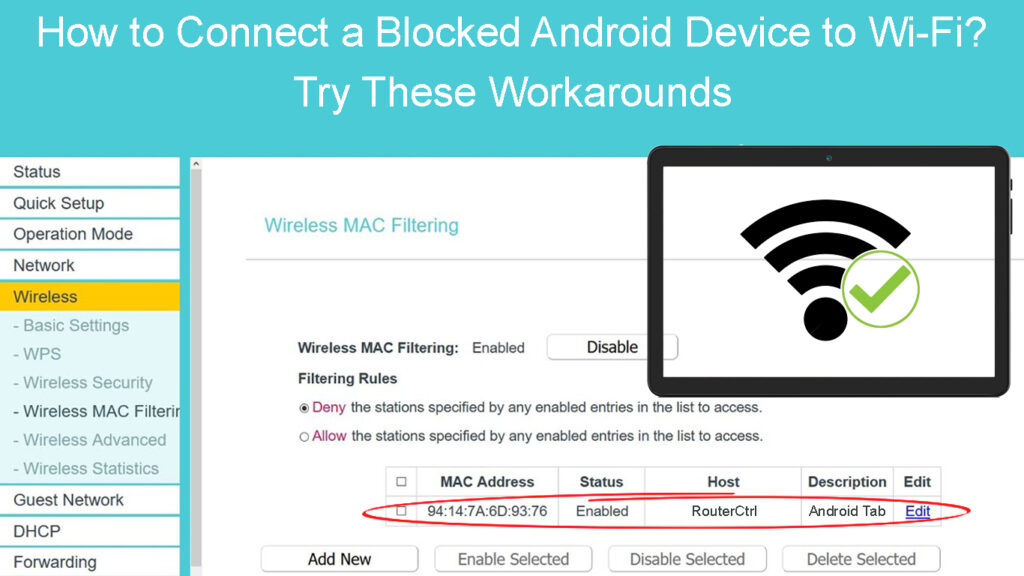
Wi-Fi-blockering förklarade
Om Wi-Fi-administratören blockerar din enhet kommer Wi-Fi-routern att blockera din enhet automatiskt från att komma in i nätverket, även om du har nätverksnamnet ( SSID ) och lösenord . Du kanske har fått tillgång till Wi-Fi tidigare, men nu kan du inte komma in. Det finns en chans att Wi-Fi-nätverksägaren har blockerat din enhet, men det kan också vara ett problem med din enhet.
Så, hur blockerar routrar din enhet? Tja, de flesta Wi-Fi-blockeringstekniker involverar filtrering av MAC-adressen . MAC (Media Access Control) Adress är din hårdvaruidentifierare när du överför data via Internet.
En Wi-Fi-nätverksrouter kan identifiera varje enhet med sin MAC-adress. Så det är enkelt för routern att blockera en specifik enhet från att gå med i sitt Wi-Fi-nätverk genom att svartlista sin MAC-adress i en filtreringsövning. Så när din enhet MAC -adress visas i filtreringslistan blockerar routern automatiskt den enheten.
Hur man blockerar enheter genom MAC-filtrering (TP-Link Router)
Hur du ansluter din blockerade Android-enhet till Wi-Fi
Det finns flera sätt hur du kan gå runt att ansluta din blockerade enhet. Det viktigaste elementet är att veta varför du är spärrad från att gå med i Wi-Fi-nätverket. Låt oss dyka in i det.
Gör en regelbunden felsökning
Om du inte kan gå med i ett Wi-Fi-nätverk , undvik att hoppa till slutsatsen att Wi-Fi-administratören blockerade din Android-enhet. Det kan vara massor av andra skäl till varför du inte kan gå med. Så det är bäst om du försöker de grundläggande felsökningsmetoderna enligt följande:
- Försök ansluta till en annan telefon eller enhet . Wi-Fi-nätverket kan vara nere, och om det är ett nätverksproblem, kommer du inte att kunna ansluta till andra enheter också.
- Din Android-enhet kanske redan är taggad till ett annat Wi-Fi-nätverk. Koppla bort från det andra nätverket först och anslut till önskad Wi-Fi.
- Så enkelt som det kan låta, se till att du försöker ansluta till rätt Wi-Fi-nätverk. Kontrollera också om lösenordet är korrekt. Detta är en av de första sakerna du bör göra.
- Försök att glömma Wi-Fi-nätverket och återansluta det till det . Gå till inställningar och tryck på Wi-Fi -ikonen. Tryck sedan på nätverksnamnet och tryck på och håll det tills en meny dyker upp. Välj glöm nätverk. Anslut sedan till nätverket från grunden.
Glöm Wi-Fi-nätverket på en Android-telefon
Om ovanstående felsökningsmetoder inte fungerar har Wi-Fi-nätverksägaren antagligen blockerat din Android-enhet. Det första du kan göra är att kontakta ägaren och fråga varför du blockerar - försök att be honom att avblockera din enhet. Om det inte är möjligt eller om du inte kan kontakta ägaren, prova följande metoder.
Ändra dina enheter MAC -adress
Det finns två sätt att ändra din enhet MAC -adress . Du kan antingen byta ut din Android -enhetsnätadapter eller så kan du förfalska en annan MAC -adress på enheten. När du ändrar nätverksadaptern innebär för mycket ansträngning och kostnad kan du enkelt förfalska MAC -adressen . En av de enklaste metoderna är att använda en app eller programvara för att förfalska en separat MAC-adress för din Android-enhet och försöka återansluta till Wi-Fi-nätverket .
Använda en proxy -enhet
Här är hur man använder en proxy-enhet för att ansluta din blockerade Android-enhet till Wi-Fi-nätverket:
- Anslut din Android -enhet till en proxy -enhet, till exempel en bärbar dator, och se till att båda enheterna är nära varandra för bättre anslutning. Du måste skapa en hotspot på din bärbara dator.
Hur man skapar en Wi-Fi-hotspot på en bärbar dator (dela Wi-Fi-anslutning från bärbar dator)
- Anslut din bärbara dator till Wi-Fi-nätverket . I huvudsak använder du din blockerade Android-enhet för att göra vad du gör på internet, men det är din bärbara dator (som inte är blockerad) som ansluter till Wi-Fi-nätverket. Så, Wi-Fi-nätverket känner igen en anslutning till den bärbara datorn, som har en oblockerad MAC-adress, och inte din blockerade Android MAC-adress.
Ändra inställningarna för router/nätverk
Ibland kommer blockeringen från ditt eget nätverk. Hur kan det vara? Ja, du kanske oavsiktligt har krossat nätverksinställningarna, eller kanske en av dina familjemedlemmar eller andra som har tillgång till ditt nätverk har ändrat inställningarna. Här är hur man korrigerar inställningarna:
- Först måste du få din routrar IP -adress, som normalt visas på routerns baksida.
- Skriv in routrarna IP -adress på webbläsarens adressfält.
- Du kommer till routrarens inloggningssida.
- Skriv in referenser , som du också kan hitta på routerns baksida (normalt på ett klistermärke). Om de inte är på routern kan du alltid gå till routertillverkarens webbplats för att hitta standardanvändarnamn och lösenord för den specifika routermodellen.
- Nu har du tillgång till routrarnas administratörskontroller.
- Gå till säkerhet, användaråtkomst eller åtkomstkontroll och hitta MAC -filtreringsfunktionen.
- Hitta dina Android -enheter MAC -adress på listan över blockerade enheter och ta bort den.
- Nu bör du kunna ansluta till Wi-Fi-nätverket igen.
Vanliga frågor
Fråga: Varför förnekades min enhet från att gå med i ett nätverk?
Svar: Troligtvis har din enhet problem, men det finns en möjlighet att nätverksadministratören har blockerat din enhet. Du bör göra en grundläggande felsökning först:
- Starta om enheten - det är så enkelt som att stänga av och stänga av den igen efter en kort väntan.
- Om du inte kan gå med i nätverket kan du försöka återställa dina enheter tid och datum. Därefter kan du försöka återansluta och se om det fungerar.
- Kontrollera om du har uppgraderat din enhetsfirmware till de senaste uppdateringarna. Om inte, utför uppdateringen först innan du försöker åter gå med i nätverket.
- Om det inte fungerar kan problemet ligga i din Wi -Fi -router - starta om din router genom att stänga av den och dra ut alla sladderna. Vänta sedan ett par minuter innan du ansluter till alla pluggar och slå på den. Därefter kan du se om du kan ansluta till nätverket.
Fråga: Varför blockerade nätverksadministratören min enhet?
Svar: Det kan bara vara ett ärligt misstag. Men det kan också bero på att du inte respekterade villkoren - du gjorde något du inte skulle. Om du till exempel försökte ladda ner en stor fil eller besöka en webbplats som är svartlistad av Wi-Fi-administratören, kan administratören besluta att blockera din enhet.
Slutsats
När Wi-Fi-nätverket blockerar din Android-enhet är det inte världens slut. Det finns sätt att gå runt, och den här guiden gick dig genom flera metoder. Förhoppningsvis kommer en av dessa metoder att hjälpa dig att ansluta din blockerade Android-enhet till Wi-Fi.
